Cpanel "Contact your host to install the Site Software packages" hatası için çözüm yazımızda. Cpanel' den WordPress site nasıl açılır veya Cpanel' den site nasıl kurulur?
WHM Cpanel üzerinden WordPress site kurmak istediğinizde “Site yazılımı paketlerini yüklemek için sunucunuzla iletişim kurun” uyarısı ekrana gelenler için Cpanel WordPress nasıl yüklenir kesin çözümü haberimizde bulacaklar.
Sunucu ile iletişime geç hatasının nedeni Cpanel Wordpress kurulumu için yetkinin olmadığı veya WHM sunucudan Cpanel’ e WordPress kurulumu eklenmediği için çıkmakta. Bu genelde fiziksel sunucularda (Dedicated) görülmekte.
Cpanel üzerinden WordPress kurulumu hem zahmetsiz oluyor hem de çok hızlı yüklenmekte. Manuel yapmaya çalıştığınızda sunucunun ve internet bağlantısının hızına göre beklemeniz gerekiyor. Birde Cpanel üzerinden daha güvenli ve sorunsuz olabiliyor. Tabi bilmeyenler için…
Site yazılımı paketlerini yükleme nasıl yapılır?
Site paketleri nasıl yüklenir sorunuz için resimli anlatımımıza bakabilirsiniz. Aşağıda sizlere sıralamasını vereceğiz.
- Sunucu yönetimi yani WHM’ ye giriniz. Giriş için sunucu IP adresini adres çubuğuna yazıp sonuna WHM yazmanız yeterli. Örnek 188…../whm
- Panele girdiyseniz yukarıdaki arama kısmına “cPAddons” yazınız
- Sol kısımda “Install cPAddons site software” tıklayın
- Sağ kısımdan “cPanel, L.L.C. Blogs WordPress” kutucuğunu işaretleyin
- Son işlem “Update cPAddon config” butonuna basıp yüklenmesini bekleyin
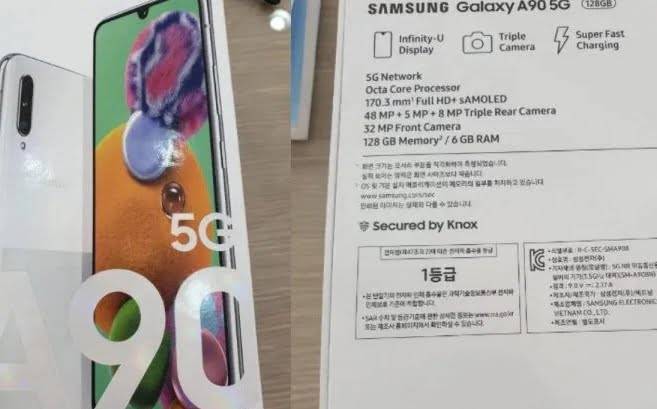
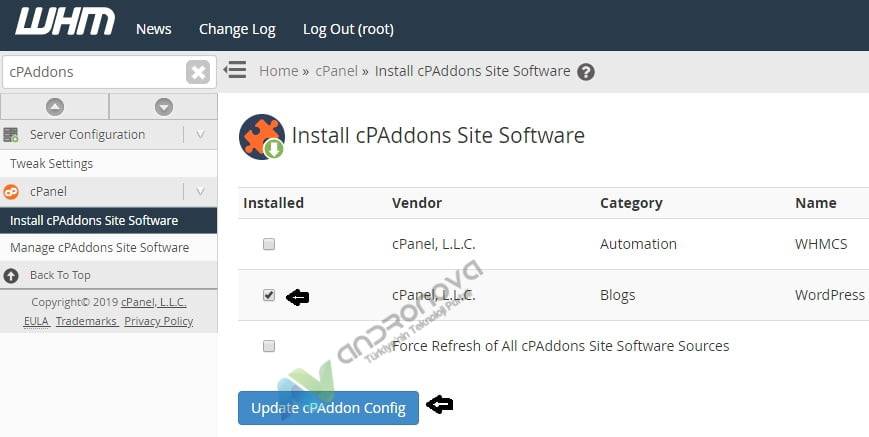
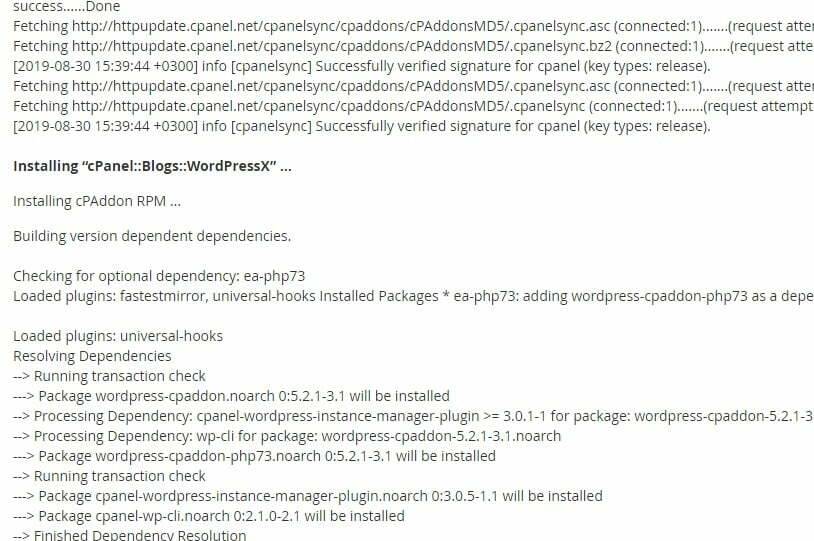
Cpanel’ den WordPress kurulumu
- WHM’ ye veya direk Cpanel’ e girin
- Soldan List accounts (Hesapları listele) tıklayın
- WordPress kurulacak alan adının yanındaki Cpanel simgesine dokunun
- Cpanel açıldı ise buradan Yazılım başlığı altında “Site yazılımı” (Site software) tıklayın
- Açılacak kısımda “Blogs WordPress” dokunun
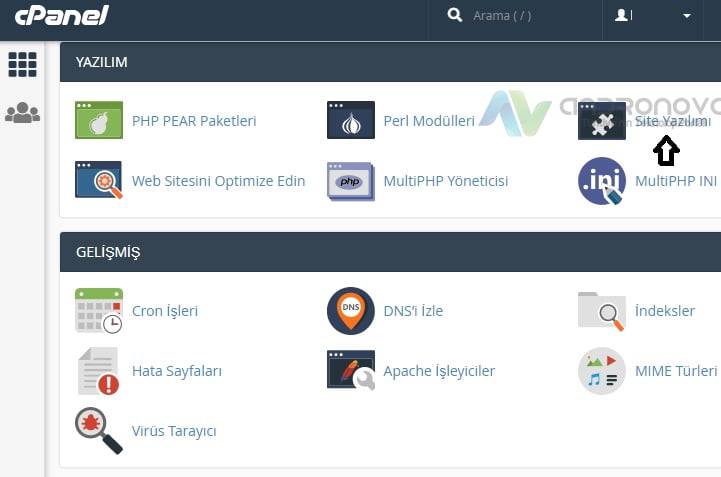
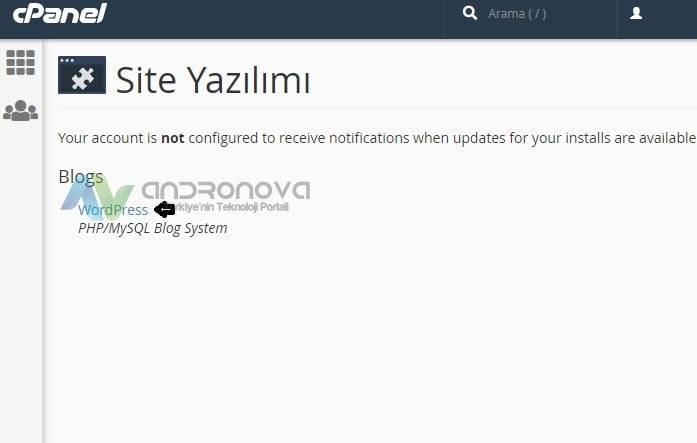
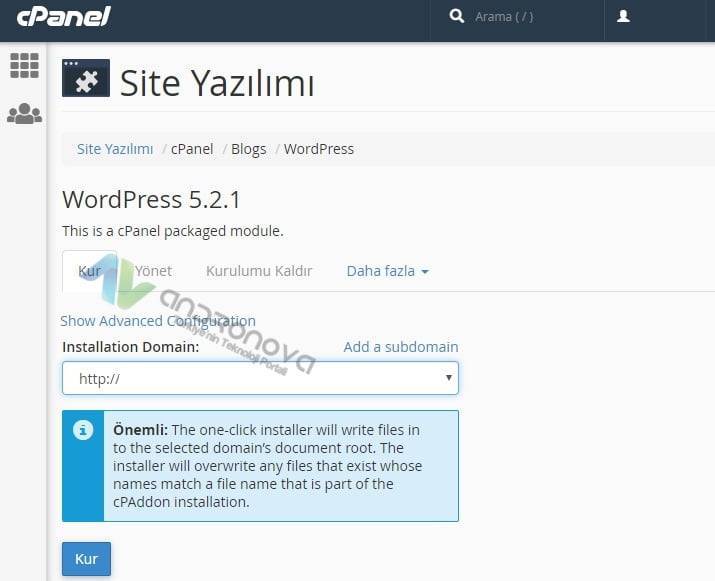
Kurulum otomatik olarak başlayacak. Bittikten sonra site sitenin kullanıcı adını ve şifresini ekrana getirecek. Bir yere not ederek, daha sonra wp admin ile siteye girerek şifre ve kullanıcı adınızı değiştirebilirsiniz. Tabi dışarıda görünecek kullanıcı adınız. www.andronova.net
WordPress kurulumu bittiğinde yöneti paneline girdiğinizde yazılar ve sayfalarda yer olan yazıları siliniz. Siteye hazır 3 tema ekli ve bunları silebilirsiniz. Silmek için temeya dokunup içerisinde girip aşağıdaki sil butonuyla işlem yapabilirsiniz.
Temaları kaldırmadan önce kullanmak istediğiniz temayı yükledikten sonra temaları kaldırınız.
Güncelleme Tarihi: 30 Ağustos 2019, 16:33





